
Total Control V9.0.u5062292 专业版免费版
 无插件
无插件
 360 √
360 √
 腾讯 √
腾讯 √
 金山 √
金山 √
 瑞星 √
瑞星 √
Total Control专业版免费版是一款十分便捷的手机投屏的软件,在这里可以帮助用户们投屏实现电脑控制手机操作,实现文件的快速传输,让用户们可以尽情的使用。这款软件的操作也是十分的简单的,还有很经典的便捷的操作,让用户们能够尽情的在这里探索,满足用户们的日常使用需求。
软件特色:
1、全部/分组控制手机
用 Total Control 软件连接手机和电脑后,进入多控中心界面。点击画面左下方“快速选择设备”按钮。勾选“全选”,可用电脑同步控制所有手机;勾选“全不选”,此时仅可控制主控手机,其他手机不受控制。
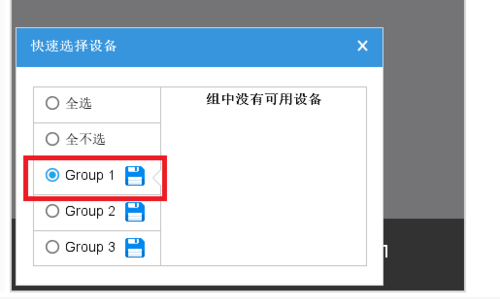
2、分组方法
在“快速选择设备”目录下,继续勾选“Group”按钮,即分组控制选项,用户可以根据个人需求将不同数量的手机分类到三个不同的组别中,并进行分组控制和管理。如“Group 1”:
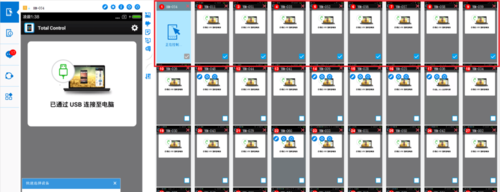
3、勾选第一排所有手机,点击“Group 1”按钮后方的“保存”,将所选手机保存到“Group 1”中。
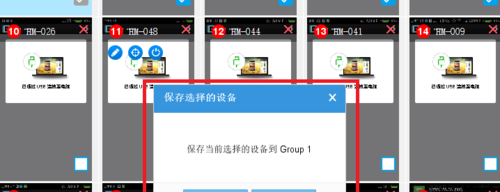
4、点击“确定”,勾选的手机已经保存到Group 1 中,此时可在电脑端群控Group 1 中的所有手机,即多控中心第一排的手机,其他手机不受控制。

5、便捷控制
多控中心可以实现用鼠标、键盘和快捷键同步便捷控制手机的功能。如:勾选“鼠标”按钮,可用鼠标在主控手机界面进行操作,其他非主控手机均会同步被操作;勾选“键盘”按钮,可以实现用键盘输入文本和数字等基于键盘产生的命令,如输入文本信息时,键盘输入的文本信息均会到达所有手机;勾选“快捷键”按钮,可使用设定好的快捷键执行一键命令下发,如用F1打开计算器,按下F1按钮,所有手机进入计算器界面。

6、非主控设备设定
可以对非主控设备的屏幕大小显示、屏幕的显示、边框和名称的显示、画质、自动连接等进行设定。
7、屏幕大小设置
非主控设备的屏幕大小可以分为小、中、大、特大四种显示模式。
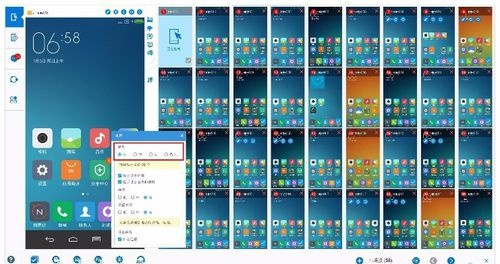
相关教程
- Win7系统提示无法启动此程序计算机丢失oci.dll怎么办?
- onedrive显示白屏怎么办?onedrive出现白屏如何解决?
- win10下载软件被阻止无法安装怎么办?win10下载软件被阻止无法安装解决办法
- Windows7系统桌面图标变白的修复方法
- 彻底关闭win10自动更新的方法?彻底关闭win10自动更新教程
- Win7电脑怎么清理任务栏图标?任务栏图标清理
- Win7电脑中taskhost.exe进程占用CPU高怎么解决?
- win7文件夹属性有哪些?win7文件夹属性详细介绍
- windows7系统网银不能用无法完成付款如何处理
- win7换win10系统怎么重装系统?win7换win10系统详细安装步骤?
下载地址
热门软件
系统之家装机大师 V2.0.0.1133 官方版
Adobe Photoshop 2021 V22.5.1.441 中文版
搜狗输入法 V11.2.0.5099 官方最新版
Win11升级助手 V10.0.22000.253 官方版
搜狗拼音输入法 V15.2.0.1678 官方正式版
万能U盘修复工具 绿色版
系统之家一键重装 V2.0.0.1133 官方版
微PE工具箱 V2.2 官方版
战地5自瞄透视辅助 V1.0 免费版
驱动人生 V8.11.57.182 官方正式版
装机必备 更多+
应用软件下载排行榜





